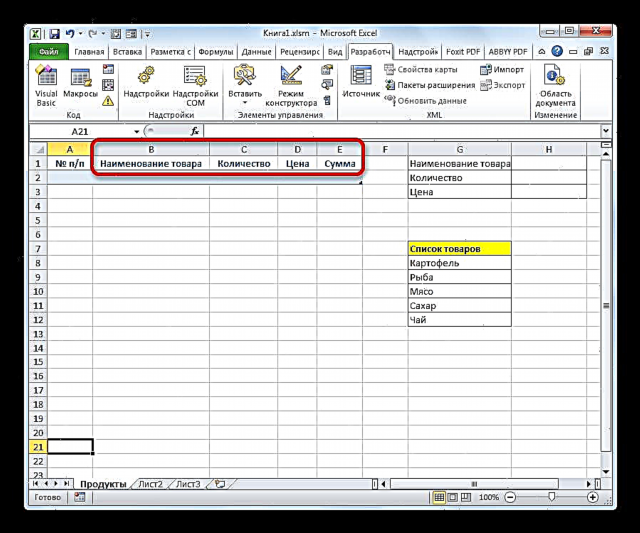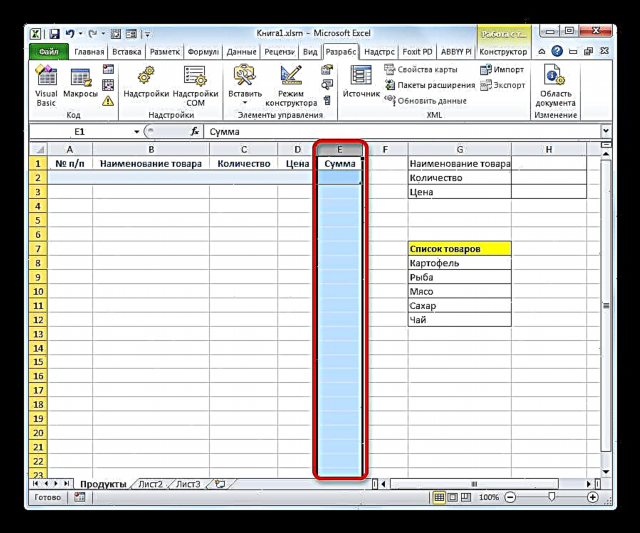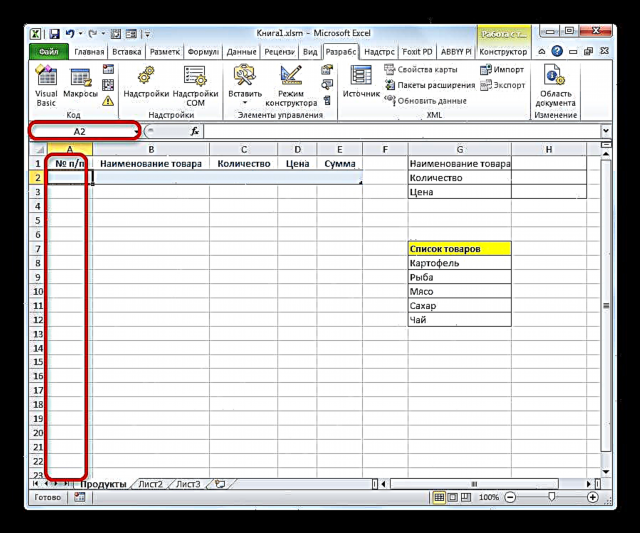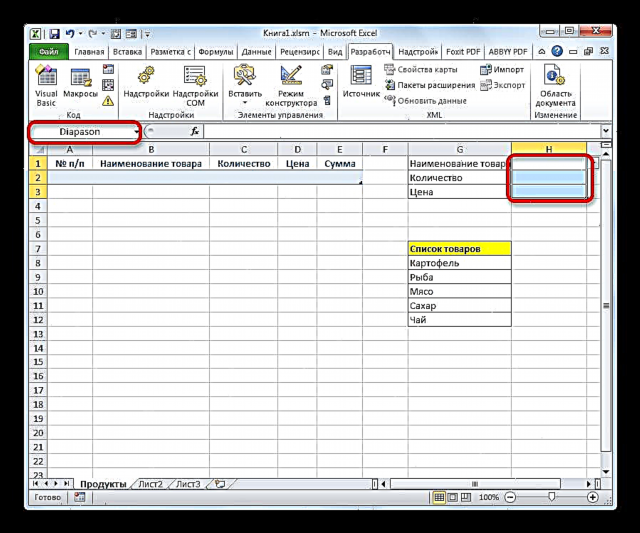Don sauƙaƙe shigar da bayanai cikin tebur a cikin Excel, zaku iya amfani da fom na musamman don taimakawa hanzarta aiwatar da cika kewayon tebur tare da bayani. Excel yana da kayan aiki ginannun kayan aiki waɗanda ke ba ku damar cika tare da irin wannan hanya. Mai amfani kuma zai iya ƙirƙirar nau'in sa na kamfani, wanda za'a iya daidaita shi da bukatunsa, ta amfani da macro don wannan. Bari mu bincika amfani daban-daban na waɗannan kayan aikin cika amfani a Excel.
Yin amfani da kayan aikin cika
Tsarin cikawa abu ne tare da filaye waɗanda sunayensu yayi daidai da sunayen ginshiƙan tebur na tebur da za'a cika. Kuna buƙatar shigar da bayanai a cikin waɗannan filayen kuma nan da nan sabon layi zasu kara su zuwa tebur. Shafin na iya yin aiki azaman kayan aikin Excel da aka keɓance a ciki, ko a kasance kai tsaye a kan takardar a cikin hanyar kewayon ta, in mai amfani ne ya ƙirƙira shi.
Yanzu bari mu bincika yadda ake amfani da waɗannan nau'ikan kayan aikin biyu.
Hanyar 1: ginanniyar abu don shigar da bayanan Excel
Da farko, bari mu koyi yadda ake amfani da tsari na ginanniyar don shigar da bayanan Excel.
- Ya kamata a lura cewa ta tsohuwa gunkin da ya ƙaddamar da shi yana ɓoye kuma yana buƙatar kunnawa. Don yin wannan, je zuwa shafin Fayilolisannan kuma danna abun "Zaɓuɓɓuka".
- A cikin taga zaɓuɓɓukan Excel na bude, matsa zuwa sashin Hanyar Samun sauri. Yawancin taga suna mamaye yanki mai yawa na saiti. A gefen hagu akwai kayan aikin da za a iya ƙarawa zuwa cikin kwamiti mai sauri, kuma a hannun dama - riga ya kasance.
A fagen "Zabi kungiyoyi daga" saita darajar "Teams ba a kan tef". Na gaba, daga jerin umarni a cikin haruffa, muna samun kuma zaɓi matsayin "Tsarin ...". Saika danna maballin .Ara.
- Bayan haka, kayan aikin da muke buƙata za a nuna su a gefen dama na taga. Latsa maballin "Ok".
- Yanzu wannan kayan aiki yana cikin taga mai kyau akan allon shigar da sauri, kuma zamu iya amfani dashi. Zai kasance idan aka bude kowane littafin aiki tare da wannan misalin na Excel.
- Yanzu, don kayan aiki don fahimtar abin da daidai yake buƙatar cika shi, ya kamata ku cika kan teburin kuma ku rubuta duk wata darajar a ciki. Bari teburin ya daidaita tare da mu ya ƙunshi ginshiƙai huɗu waɗanda ke da sunaye "Sunan samfurin", "Yawan", "Farashin" da "Adadin". Shigar da bayanan sunan a cikin tsararren kwance a kwance na takardar.
- Hakanan, don shirin don fahimtar abin da jeri zai buƙaci aiki tare da, ya kamata ku shigar da kowane ƙimar a jere na farko na jerin tebur.
- Bayan haka, zaɓi kowane sel na tebur ɗin kuma danna kan gunki a cikin kwamiti mai sauri "Tsarin ..."wanda muka kunna a baya.
- Don haka, taga kayan aikin da aka ƙayyade yana buɗe. Kamar yadda kake gani, wannan kayan yana da filayen da suka dace da sunayen layin kwandon tebur ɗinmu. Hakanan, filin farko ya riga ya cika da darajar, tunda mun shigar dashi da hannu akan takardar.
- Shigar da dabi'un da muke ganin sun zama dole a sauran fannoni, sannan danna maballin .Ara.
- Bayan haka, kamar yadda zaku iya gani, an shigar da kyawawan ƙimar da aka shigar ta atomatik zuwa layin farko na tebur, kuma a cikin tsari akwai canjin zuwa filin na gaba, wanda yayi dace da jere na biyu na tebur ɗin.
- Cika taga kayan aiki tare da dabi'u waɗanda muke so mu gani a jere na biyu na yankin tebur, kuma danna maɓallin sake .Ara.
- Kamar yadda kake gani, an kara mahimmancin layin na biyu, kuma bamu da maimaita siginan kwamfuta a teburin da kanta.
- Saboda haka, mun cika tebur tsararru tare da duk dabi'u waɗanda muke so mu shiga ciki.
- Bugu da kari, in ana so, zaku iya kewaya ta hanyar da aka shigar a baya ta amfani da maballin "Koma baya" da "Gaba" ko tsaye a layi na gungura.
- Idan ya cancanta, zaku iya daidaita kowane darajar a cikin tsarin tebur ta canza shi a cikin hanyar. Don yin canje-canje da aka nuna akan takarda, bayan sanya su a cikin daidai kayan aiki, danna maɓallin .Ara.
- Kamar yadda kake gani, canjin ya faru nan da nan a yankin tebur.
- Idan muna buƙatar share layi, to, ta hanyar maɓallin kewayawa ko sandar gungura zamu je zuwa shingin filin da yake daidai a cikin hanyar. Bayan haka, danna maɓallin Share a cikin taga kayan aiki.
- Bayanin gargadi zai buɗe, yana sanar da ku cewa za'a share layin. Idan kun amince da ayyukanku, to danna kan maɓallin "Ok".
- Kamar yadda kake gani, an fitar da jere daga kewayon tebur. Bayan an kammala cikawa da gyarawa, zaku iya fita ta taga kayan aiki ta danna maballin Rufe.
- Bayan haka, don ba da teburin tsararru game da bayyanar gani na gani na gani, za a iya aiwatar da Tsarin tsari.




















Hanyar 2: ƙirƙirar tsari na al'ada
Bugu da ƙari, tare da taimakon wani macro da wasu kayan aikin da yawa, yana yiwuwa a ƙirƙiri fom ɗinku na al'ada don cike yankin tebur. Za a ƙirƙira shi kai tsaye a kan takardar, kuma zai wakilci kewayonsa. Yin amfani da wannan kayan aiki, mai amfani da kansa zai iya fahimtar waɗancan damar da ya ga ya dace. Dangane da yanayin aiki, ba zai zama da ƙasa da ƙayyadadden yanayin ana-Excel ba, kuma a wasu hanyoyi yana iya zama ya fi shi. Abinda kawai yake jawowa shine cewa ga kowane tsarin tebur dole ne a shirya sabon tsari, kuma kada a yi amfani da samfurin iri ɗaya, gwargwadon damar lokacin amfani da sigar daidaitaccen tsari.
- Kamar yadda a cikin hanyar da ta gabata, da farko, kuna buƙatar yin taken teburin gaba a kan takardar. Zai kunshi sel biyar da suna: "A'a.", "Sunan samfurin", "Yawan", "Farashin", "Adadin".
- Abu na gaba, muna buƙatar yin abin da ake kira "smart" tebur daga jerin teburinmu, tare da ikon ƙara layin ta atomatik lokacin cika manyan layuka ko sel tare da bayanai. Don yin wannan, zaɓi taken kuma, kasancewa a cikin shafin "Gida"danna maballin "Kaya kamar tebur" a cikin akwatin kayan aiki Salo. Wannan yana buɗe jerin zaɓuɓɓukan tsarin zaɓuɓɓuka. Zaɓin ɗayansu ba zai tasiri aikin ba ta kowace hanya, saboda haka za mu zaɓi zaɓi ne kawai wanda muke ɗauka ya fi dacewa.
- Sannan karamin taga don tsara teburin yana buɗewa. Yana nuna kewayon da muka sanya a baya, wato, kewayon kanun. A matsayinka na mai mulki, a cikin wannan filin an cika komai daidai. Amma ya kamata mu duba akwatin kusa da sigogi Tebur Shugaban. Bayan haka, danna maɓallin "Ok".
- Don haka, an tsara kewayonmu azaman “mai wayo” tebur, kamar yadda aka tabbatar ta ko da canji a nunin gani. Kamar yadda kake gani, a tsakanin sauran abubuwa, gumakan juyi suka bayyana kusa da kowane shafi suna. Yakamata su zama masu rauni. Don yin wannan, zaɓi kowane sel na tebur "mai kaifin hankali" kuma je zuwa shafin "Bayanai". A can akan kintinkiri a cikin akwatin kayan aiki Dadi da kuma Matatarwa danna alamar "Tace".

Akwai wani zaɓi don musanya tace. A wannan yanayin, ba zai ma zama dole a canza zuwa wani shafin ba, ya rage a shafin "Gida". Bayan zabar sel na tebur akan kintinkiri a cikin toshe saitunan "Gyara" danna alamar Dadi da kuma Matatarwa. A jeri wanda ya bayyana, zaɓi matsayi "Tace".
- Kamar yadda kake gani, bayan wannan aikin, gumakan da suke juyarwa suka ɓace daga kan teburin, kamar yadda aka buƙata.
- Sannan yakamata mu kirkiri tsari na shigar da bayanan da kanta. Hakanan zai kasance nau'in jadawalin tebur wanda ya ƙunshi ɓangarori biyu. Sunayen layi na wannan abun zasu dace da sunayen ginshiƙan babban tebur. Banda shi ne ginshikan "A'a." da "Adadin". Za su kasance ba su nan. Na farko za a kirga ta amfani da macro, kuma za a kirgaya darajar ta biyu ta amfani da dabinon ya ninka yawan da farashin.
Shafi na biyu na kayan shigar bayanai an bar su a yanzu. Kai tsaye daga baya za'a shigar da shi a ciki don cike layin babban tebur.
- Bayan haka mun ƙirƙiri ƙaramar tebur. Zai ƙunshi shafi ɗaya kuma yana ƙunshe da jerin samfuran samfuran da zamu nuna a shafi na biyu na babban tebur. Don tsinkaye, tantanin tare da taken wannan jeri ("Jerin samfuran") ana iya cika shi da launi.
- Sannan zaɓi sel na farko na abun shigar da ƙimar. Je zuwa shafin "Bayanai". Danna alamar Tabbatar bayanaiwanda aka sanya akan kintinkiri a cikin akwatin kayan aiki "Aiki tare da bayanai".
- Tagayarda shigarwar taga yana farawa. Danna filin "Nau'in bayanai"wanda Predefinici to "Duk wani darajar".
- Daga zaɓin buɗe, zaɓi matsayin Lissafi.
- Kamar yadda kake gani, bayan wannan, taga don bincika ƙimar shigarwar dan kadan ya canza saitinsa. Additionalarin filin ya bayyana "Mai tushe". Mun danna kan gunkin zuwa dama daga shi tare da maɓallin linzamin kwamfuta na hagu.
- Sannan window taga shigarwa yayi rage girma. Zaɓi jerin bayanan da aka sanya akan takarda a cikin ƙarin yankin tebur tare da siginan kwamfuta yayin riƙe maɓallin linzamin kwamfuta na hagu "Jerin samfuran". Bayan haka, sake danna alamar ta hannun dama na filin wanda adreshin zaɓin da aka zaɓa ya bayyana.
- Wannan ya dawo cikin akwatin dubawa don shigar da dabi'u. Kamar yadda kake gani, an riga an nuna ayyukan daidaita yanayin da aka zaɓa a cikin ta "Mai tushe". Latsa maballin "Ok" a kasan taga.
- Yanzu, a hannun dama daga cikin sel ɗin da aka zaɓa na kayan shigar bayanai, alamar alwatika ya bayyana. Lokacin da ka danna shi, jerin zaɓi yana buɗe, yana ƙunsar sunaye waɗanda aka ja daga tebur ɗin "Jerin samfuran". Yanzu ba shi yiwuwa a shigar da bayanai sabani a cikin tantanin da aka nuna, amma zaka iya zaɓar matsayin da kake so daga jerin da aka gabatar. Zaɓi abu a cikin jerin zaɓi.
- Kamar yadda kake gani, an nuna matsayin da aka zaɓa nan da nan a cikin filin "Sunan samfurin".
- Na gaba, muna buƙatar sanya sunayen ga waɗancan sel ukun wannan hanyar shigar inda zamu shigar da bayanai. Zaɓi tantanin farko, inda an riga an saita sunan a cikin lamarinmu "Dankali". Gaba, je zuwa filin suna. An samo shi a gefen hagu na taga Excel a daidai matakin da mashaya dabara. Shigar da suna mai sabani a can. Zai iya zama kowane suna a cikin Latin, wanda babu sarari, amma zai fi kyau amfani da sunaye waɗanda ke kusa da ayyukan da wannan sashin ke warwarewa. Sabili da haka, ana kiran tantanin farko, wanda ya ƙunshi sunan samfurin "Suna". Muna rubuta wannan suna a cikin filin kuma latsa maɓallin Shigar a kan keyboard.
- Daidai daidai yadda muke sanya suna zuwa tantanin da zamu shigar da adadin kaya "Volum".
- Da tantanin halitta tare da farashi - "Farashin".
- Bayan haka, a daidai wannan hanyar muna ba da suna ga duka kewayon sel ɗin da ke sama. Da farko, zaɓi, sannan kuma ba shi suna a cikin fage na musamman. Bari ya zama suna "Diapason".
- Bayan aikin da ya gabata, dole ne mu adana takaddun domin sunayen da muka sanya za su fahimta da macro da muka kirkiresu nan gaba. Don adanawa, je zuwa shafin Fayiloli kuma danna abun "Ajiye As ...".
- A cikin taga wanda yake buɗe, a fagen Nau'in fayil zaɓi darajar "Ingantaccen Macro da aka Tallafa (.xlsm)". Bayan haka, danna maballin Ajiye.
- Don haka yakamata ku kunna macros a cikin nau'in Excel ku kuma kunna shafin "Mai Haɓakawa"idan har yanzu ba ku sani ba Gaskiyar ita ce cewa duka waɗannan ayyukan an kashe su da tsohuwa a cikin shirin, kuma dole ne a kunna aikin su da ƙarfi a cikin taga saitin Excel.
- Bayan kun gama wannan, tafi zuwa shafin "Mai Haɓakawa". Danna babban alamar "Kayayyakin aikin Kayan gani"wacce take akan kintinkiri a cikin akwatin kayan aiki "Lambar".
- Aiki na ƙarshe yana sa editan macro na VBA ya fara. A yankin "Aikin", wanda yake a cikin ɓangaren hagu na taga, zaɓi sunan takardar inda teburinmu suke. A wannan yanayin, shi ne Sheet 1 ".
- Bayan wannan, je zuwa ƙananan hagu na taga da ake kira "Bayanai". Ga saitunan takardar da aka zaɓa. A fagen "(Suna)" Ya kamata a sauya sunan Cyrillic ("Sheet1") a sunan da aka rubuta a Latin. Kuna iya ba da kowane suna wanda ya fi dacewa a gare ku, Babban abin magana shi ne cewa ya ƙunshi haruffa Latin ko lambobi ne daban kuma babu wasu alamu ko sarari. Yana tare da wannan suna ne Macro zai yi aiki. Bari a halinmu wannan sunan ya kasance "Samfuta", dukda cewa zaku iya zaɓar wani wanda ya dace da sharuɗɗan da aka bayyana a sama.
A fagen "Suna" Hakanan zaka iya maye gurbin sunan tare da mafi dacewa. Amma wannan ba lallai ba ne. A wannan yanayin, ana yarda da amfani da sarari, Cyrillic da kowane haruffa. Ba kamar sigogi na baya ba, wanda ke saita sunan takardar don shirin, wannan sigogi ya sanya suna ga takardar da ke bayyane ga mai amfani a cikin hanyar gajeriyar hanya.
Kamar yadda kake gani, bayan haka sunan zai kuma canza ta atomatik Sheet 1 a fagen "Aikin", ga wanda muka saita a saitunan.
- Sa'an nan je zuwa tsakiyar yankin na taga. Nan ne inda muke buƙatar rubuta lambar macro kanta. Idan fagen fararen lambar edita a yankin da aka nuna bai fito ba, kamar yadda yake a namu, sai a danna maɓallin aikin F7 kuma zai bayyana.
- Yanzu don misalin mu na musamman, muna buƙatar rubuta lambar ta gaba a fagen:
Sub DataEntryForm ()
Dim na jere na gaba mai tsayi
nextRow = Producty.Cells (Producty.Rows.Count, 2) .Da (xlUp). Kashewa (1, 0) .Row
Tare da samfur
Idan .Range ("A2"). Darajar = "" da .Range ("B2"). Darajar = "" Sannan
nextRow = nextRow - 1
Are idan
Samfurin.Range ("Suna")
.Sunan (nextRow, 2) .PasteSpecial Paste: = xlPasteValues
.Sunan (nextRow, 3) .Value = Producty.Range ("Volum"). Darajar
.Sunan (nextRow, 4) .Value = Producty.Range ("Farashin"). Darajar
.Sunan (nextRow, 5) .Value = Producty.Range ("Volum"). Darajar * Producty.Range ("Farashin").
.Range ("A2"). Tsarin = "= IF (ISBLANK (B2)," "" ", COUNTA ($ B $ 2: B2))"
Idan na gabaRow> 2 To
Range ("A2"). Zaɓi
Zabi.AutoFill Manufa: = Range ("A2: A" & nextRow)
Range ("A2: A" & nextRow) .Sa zaɓi
Are idan
.Range ("Diapason"). Bayanin Kayan
Are tare da
Are ƙarshenAmma wannan lambar ba ta duniya ba ce, yana nufin, ba ta canzawa ne kawai don yanayinmu. Idan kana son daidaita shi da bukatun ka, to ya kamata a canza shi gwargwadon yadda ya kamata. Don ku iya aiwatar da kanku, bari mu kalli abin da wannan lambar ta ƙunsa, abin da ya kamata a musanya, da abin da bai kamata a canza ba.
Don haka layin farko:
Sub DataEntryForm ()"DataEntryForm" sunan macro da kansa. Kuna iya barin sa kamar yadda yake, ko zaka iya maye gurbin sa da wani wanda ya dace da ka'idodi duka don ƙirƙirar sunayen macro (babu sarari, amfani da haruffan haruffan Latin kawai, da dai sauransu). Canza sunan ba zai shafi komai ba.
Duk inda kalmar ta faru a lambar "Samfuta" Dole ne ku maye gurbinsa da sunan da kuka sanya wa takarda a fagen daga "(Suna)" yankuna na "Bayanai" editan macro. A dabi'ance, wannan ya kamata ayi ne kawai idan kun ambaci takardar ta wata hanya daban.

Yi la'akari da wannan layin:
nextRow = Producty.Cells (Producty.Rows.Count, 2) .Da (xlUp). Kashewa (1, 0) .RowLambar lambobi "2" a cikin wannan layi yana nufin shafi na biyu na takardar. Wannan shafi shine shafi "Sunan samfurin". A kansa zamu kirga yawan layuka. Sabili da haka, idan a cikin maganarku wani shafi mai kama da wannan yana da tsari daban a cikin asusun, to kuna buƙatar shigar da lambar daidai. Daraja "Endarshe (xlUp) .Offset (1, 0) .Row" a kowane hali, bar ba canzawa.

Bayan haka, yi la’akari da layin
Idan .Range ("A2"). Darajar = "" da .Range ("B2"). Darajar = "" Sannan"A2" - Waɗannan sune masu gudanar da tantanin halitta na farko wanda za'a nuna lambar layi. "B2" - Waɗannan sune ayyukan aikin tantanin halitta na farko wanda za'a fitar da bayanansa ("Sunan samfurin") Idan sun bambanta, shigar da bayananku maimakon waɗannan daidaitawar.

Je zuwa layin
Samfurin.Range ("Suna")Yana da siga "Suna" ma'ana sunan da muka sanya wa filin "Sunan samfurin" a cikin shigarwar tsari.

A cikin layi
.Sunan (nextRow, 2) .PasteSpecial Paste: = xlPasteValues
.Sunan (nextRow, 3) .Value = Producty.Range ("Volum"). Darajar
.Sunan (nextRow, 4) .Value = Producty.Range ("Farashin"). Darajar
.Sunan (nextRow, 5) .Value = Producty.Range ("Volum"). Darajar * Producty.Range ("Farashin").sunaye "Volum" da "Farashin" ma'ana sunayen da muka sanya wa filayen "Yawan" da "Farashin" a cikin shigar da tsari iri ɗaya.

A cikin layin da muka nuna a sama, lambobi "2", "3", "4", "5" ma'ana lambobin shafi a cikin takardar aikin Excel masu dacewa da ginshiƙai "Sunan samfurin", "Yawan", "Farashin" da "Adadin". Sabili da haka, idan a cikin yanayinka an canza tebur, to kuna buƙatar ƙayyade lambobin shafi mai dacewa. Idan akwai ƙarin ginshiƙai, to ta hanyar misalin kuna buƙatar ƙara layin sa zuwa lambar, idan ƙasa da haka - to sai a cire ƙarin waɗancan.
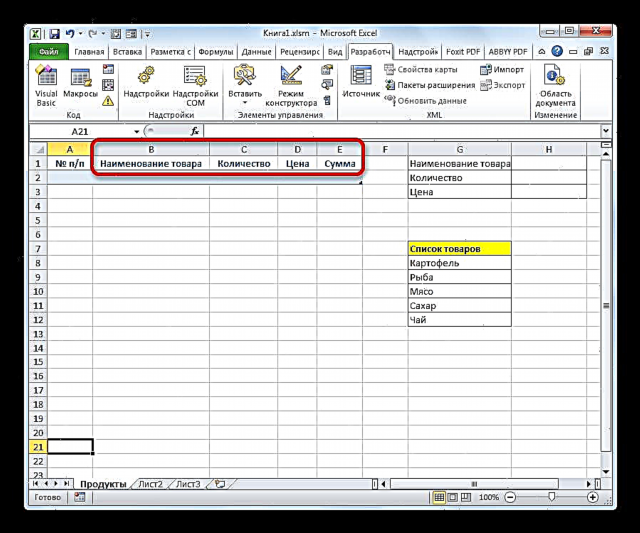
Layi yana ninka adadin kaya ta farashinsa:
.Sunan (nextRow, 5) .Value = Producty.Range ("Volum"). Darajar * Producty.Range ("Farashin").Sakamakon, kamar yadda muke gani daga asalin rikodin, za a nuna su a shafi na biyar na takardar aiki Excel.
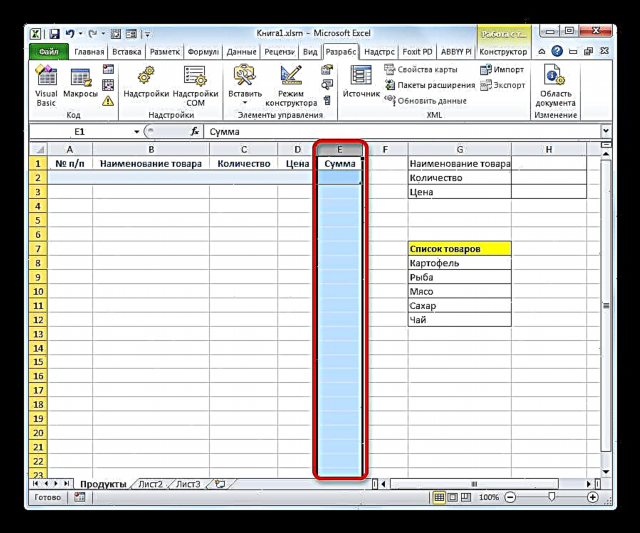
Wannan magana tana yin layin atomatik
Idan na gabaRow> 2 To
Range ("A2"). Zaɓi
Zabi.AutoFill Manufa: = Range ("A2: A" & nextRow)
Range ("A2: A" & nextRow) .Sa zaɓi
Are idanDuk dabi'u "A2" yana nufin adireshin tantanin farko inda za'a sanya lamba, da masu gudanarwa "A " - Adireshin duk shafi mai lamba. Bincika daidai za a nuna lamba a cikin teburin ku kuma canza waɗannan masu daidaitawa a cikin lambar, idan ya cancanta.
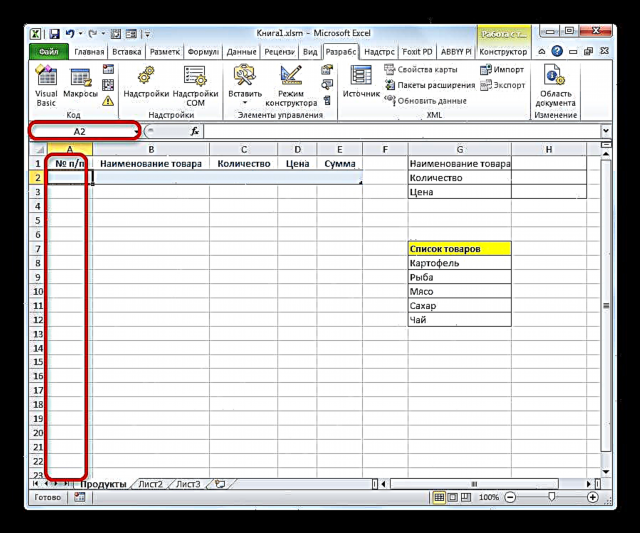
Layin yana tsabtace kewayon hanyar shigar da bayanai bayan an tura bayanan daga gareta zuwa teburin:
.Range ("Diapason"). Bayanin KayanZai yi wuya a iya tsammani cewa ("Diapason") yana nufin sunan kewayon wanda muka sanya a baya ga filayen shigar da bayanai. Idan ka basu suna daban, to ya kamata a saka wannan layin daidai.
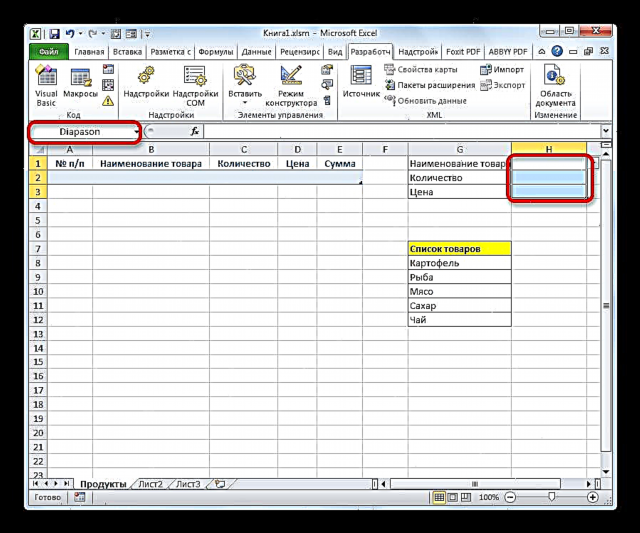
Furtherarin ɓangaren lambar yana duniya kuma a dukkan halayen za a gabatar da su ba tare da canje-canje ba.
Bayan kun yi rikodin lambar macro a cikin taga edita, danna kan lambar adana a cikin hanyar diskette a ɓangaren hagu na taga. Sannan zaku iya rufe ta ta danna maɓallin madaidaicin don rufe windows a kusurwar dama ta sama.
- Bayan haka, za mu koma cikin takardar Excel. Yanzu muna buƙatar sanya maɓallin da zai kunna macro da aka kirkira. Don yin wannan, je zuwa shafin "Mai Haɓakawa". A cikin toshe saitin "Gudanarwa" a kan kintinkiri, danna maballin Manna. Jerin kayan aikin yana buɗe. A cikin rukunin kayan aiki "Tsarin sarrafawa" zabi na farkon - Button.
- Sannan, tare da maɓallin linzamin kwamfuta na hagu, an zana maballin siginan kwamfuta akan yankin da muke son sanya maɓallin ƙaddamar da macro, wanda zai canja wurin bayanai daga tsari zuwa tebur.
- Bayan an kewaye wurin, saki maɓallin linzamin kwamfuta. Sannan, taga aikin da Macro domin abun ya fara aiki kai tsaye. Idan aka yi amfani da macros da yawa a cikin littafinku, sannan zaɓi sunan wanda muka halitta a sama daga jerin. Muna kiran shi "DataEntryForm". Amma a wannan yanayin, macro ɗaya ne, don haka kawai zaɓi shi kuma danna maballin "Ok" a kasan taga.
- Bayan haka, zaku iya sake sunan maballin kamar yadda kuke so, kawai ta hanyar nuna sunan sa na yanzu.

A yanayinmu, alal misali, zai zama daidai idan a ba ta suna .Ara. Sake suna kuma danna kowane sel kyauta a cikin takardar.
- Don haka, tsarin mu ya shirya tsaf. Bari mu bincika yadda yake aiki. Shigar da kyawawan dabi'u a cikin filayen sa danna maballin .Ara.
- Kamar yadda kake gani, an matsar da dabi'un zuwa tebur, an sanya layi ta atomatik lamba, ana lissafta adadin, an share filayen form.
- Sake cika fom ɗin kuma danna maballin .Ara.
- Kamar yadda kake gani, an sake layi na biyu akan jerin teburin. Wannan yana nufin cewa kayan aiki yana aiki.


































Karanta kuma:
Yadda ake ƙirƙirar macro a cikin Excel
Yadda ake ƙirƙirar maballin a Excel
A cikin Excel, akwai hanyoyi guda biyu don amfani da tsari na cike bayanan: ginannun kuma an ayyana mai amfani. Yin amfani da zabin ginanniyar yana buƙatar ƙaramin ƙoƙari daga mai amfani. Koyaushe zaka iya ƙaddamar da shi ta ƙara iconara alamar da ta dace da kayan aiki mai sauri. Kuna buƙatar ƙirƙirar tsari na al'ada da kanka, amma idan kun kware sosai a lambar VBA, zaku iya yin wannan kayan aiki mai sassauƙa kuma ya dace da bukatunku gwargwadon yiwuwa.